YouTube動画からフレームを抽出するにはいくつかの方法がありますが、プロセスが簡単で高画質の結果が保証されている方法は、4K Video Downloader PlusとVLC Media Playerを使用する方法です。
動画をコンピュータにダウンロードします
1. 4K Video Downloader Plusを起動します。macOS、Windows、Linux、Androidで利用できます。
2. ダウンロードしたいYouTube 動画へのリンクをコピーします。

3. ダウンローダーの 「リンクを貼り付け」 ボタンをクリックします。

4. 形式、画質、出力フォルダーを選択します。

5. 「ダウンロード」 をクリックします。
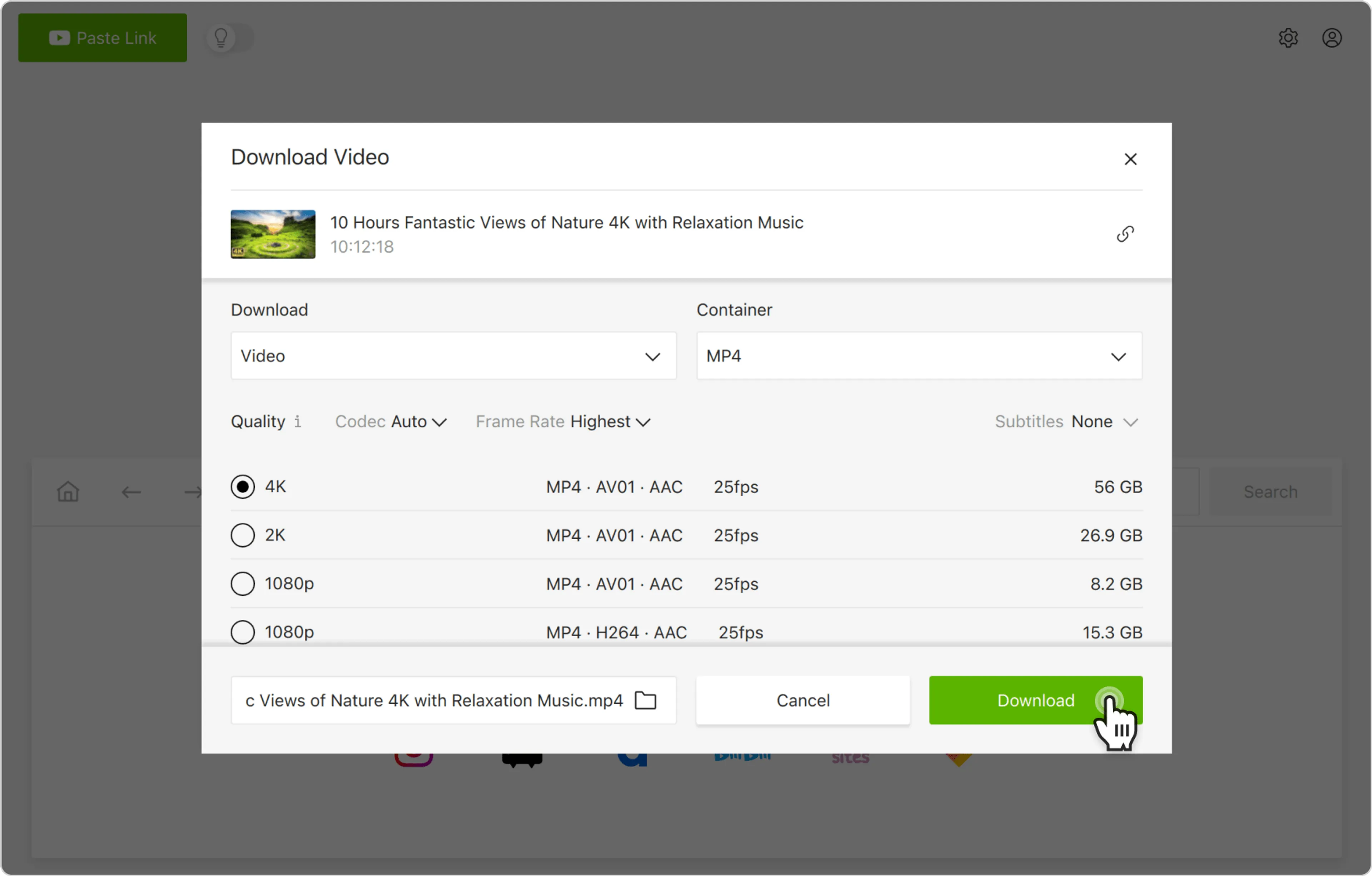
VLCで再生と抽出
1. VLC Media Playerを起動します。
2. 「設定」 (Ctrl + P)に移動し、左下の 「すべての設定を表示」 をクリックします。
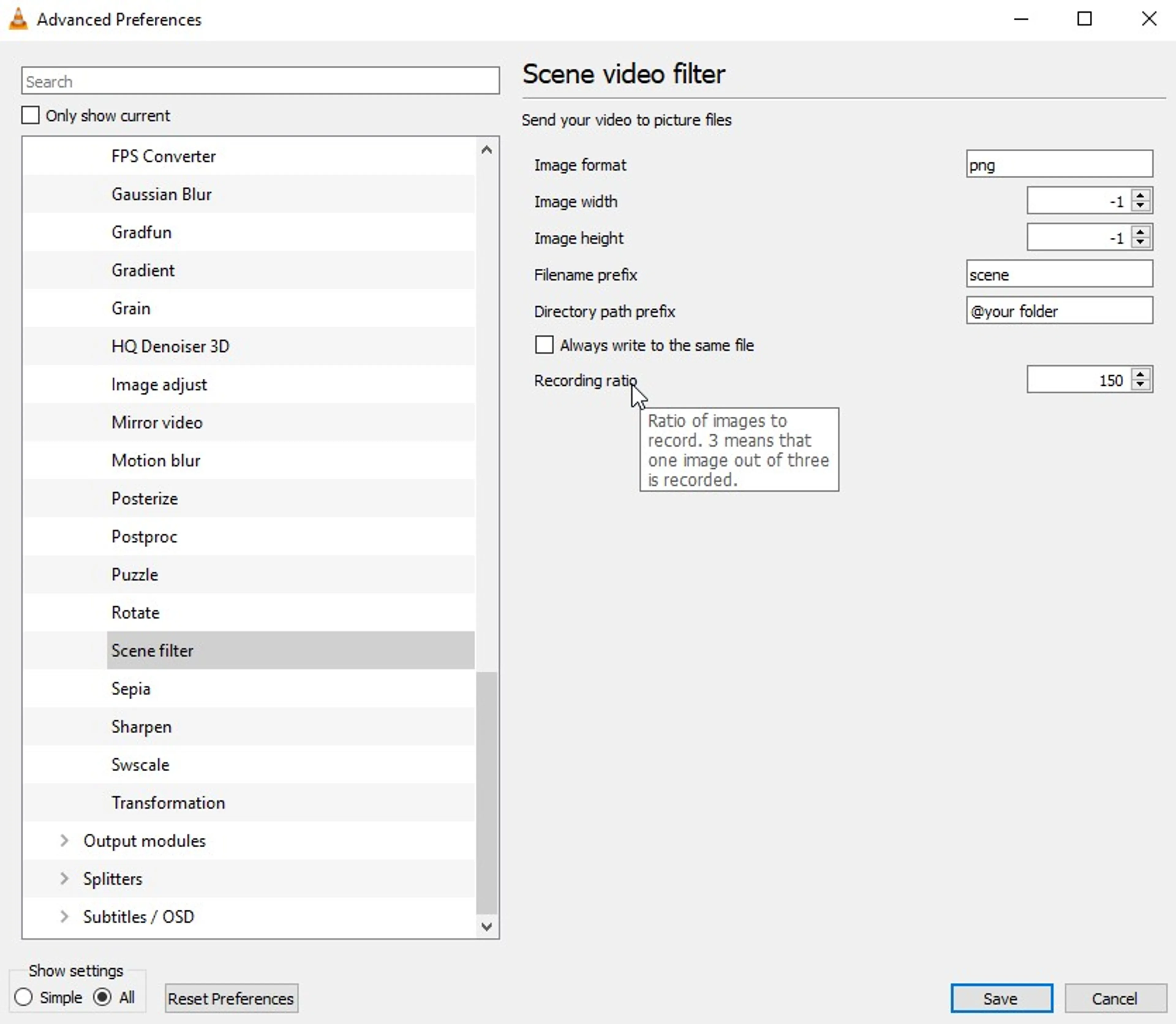
ツリー内の 「動画」 >「フィルタ」 を展開し、「シーンフィルタ」 をクリックします。
希望の画像形式を設定し、ファイルを保存するパス (またはピクチャフォルダーに保存したい場合は空白のまま) と記録の比率を選択します。
この比率により、選択したフレーム数ごとに画像が保存されます(たとえば、動画が1秒あたりに30のフレームの場合、150値では5秒ごとに画像が保存されます)。
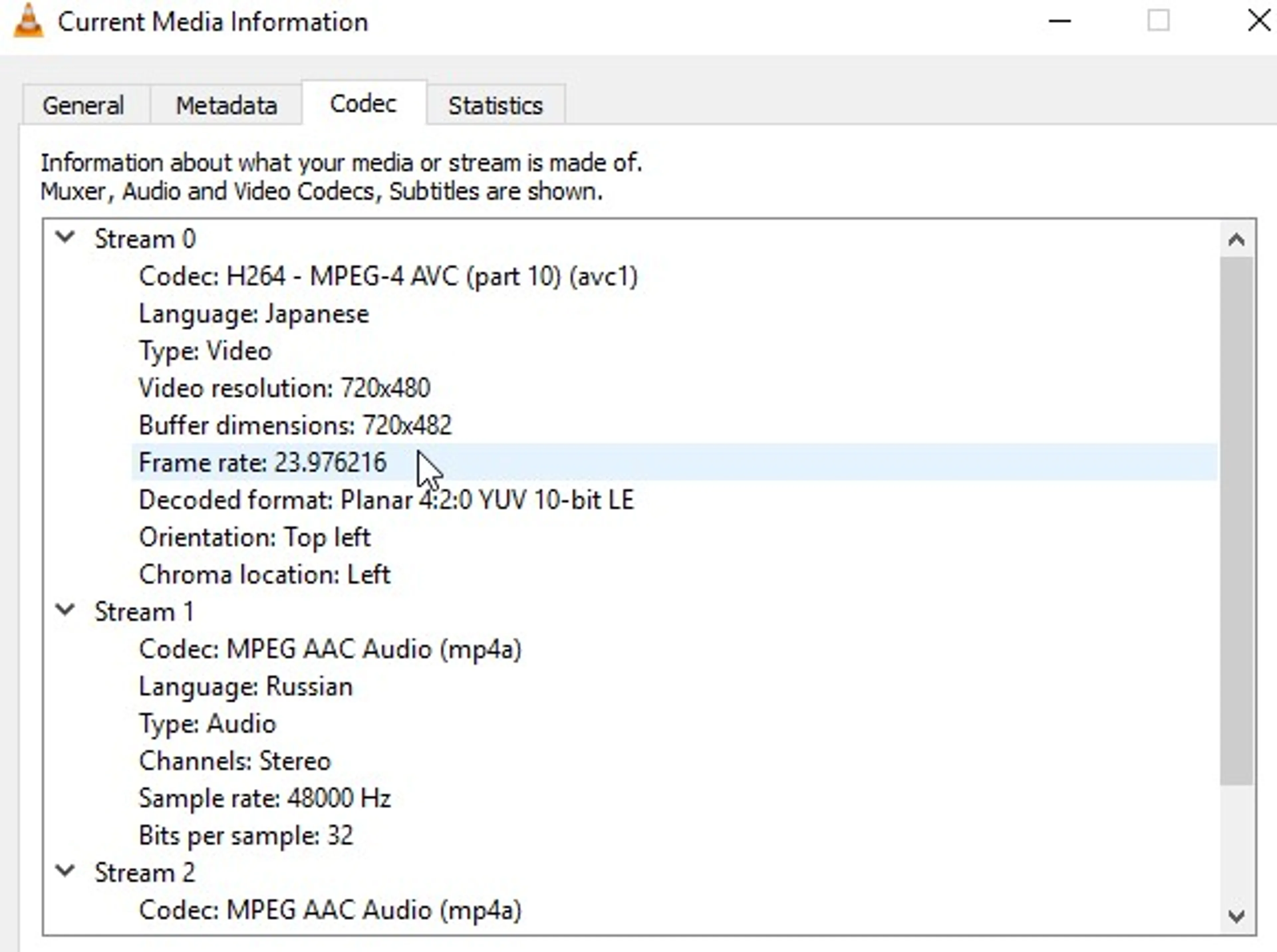
3. 高度な設定ツリーの 「フィルター」 をクリックし、右上の 「シーンフィルター」 ボックスをクリックし、「保存」 を押します。
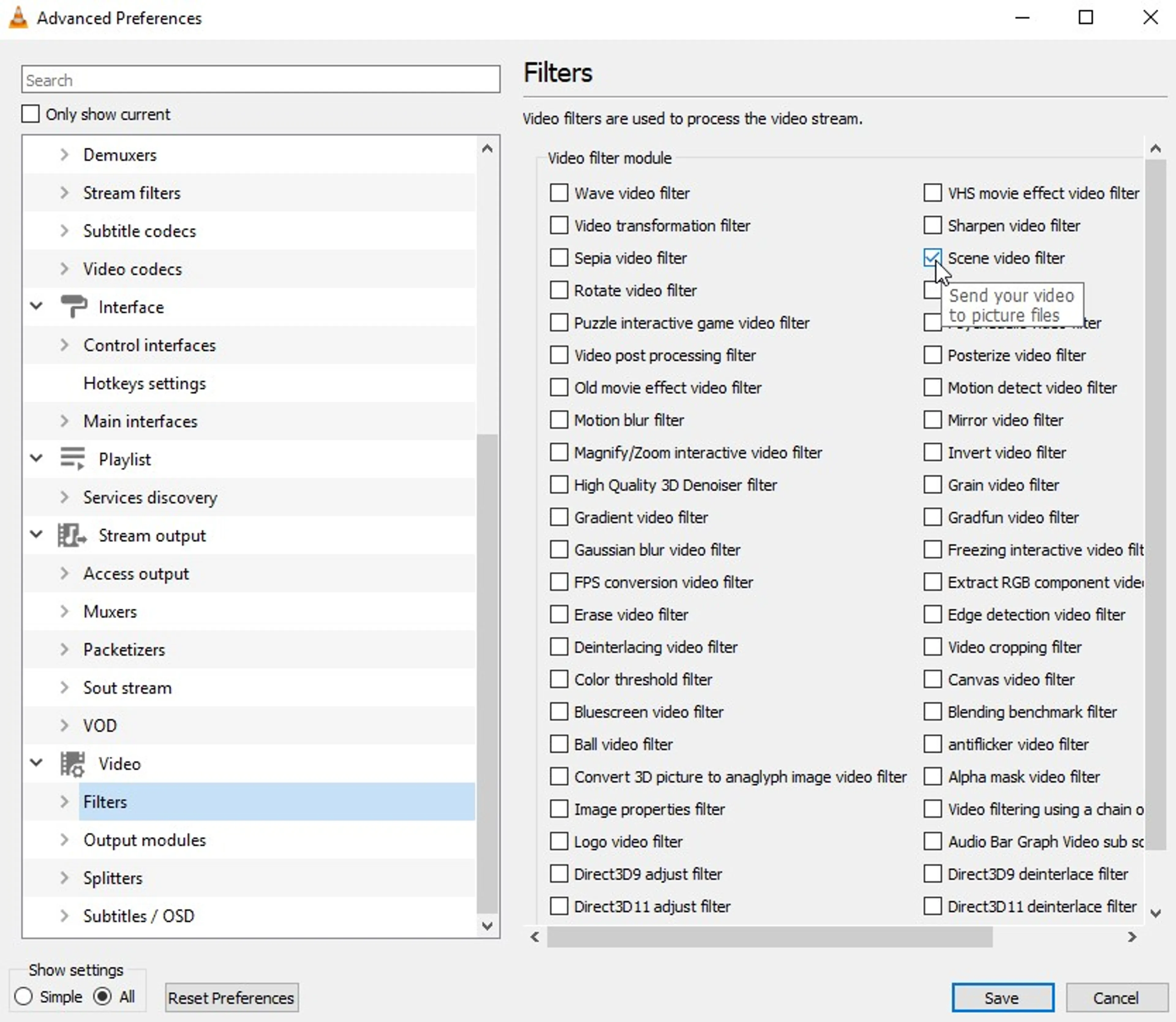
4. もう一度VLCを開いて動画を再生するだけで、画像の保存が自動的に開始されます。必要な部分のキャプチャが完了したら 「停止」 をクリックします。クリックしないと、動画を一時停止またはスキップした後でも、プレーヤーは保存を続けます。
フレームを抽出した後は、「シーンフィルター」 オプションをオフにすることを忘れないでください。オフにしないと、VLCはさらに再生されるファイルごとにビデオ画像を保存します。